우리가 인터넷을 안전하게 이용하는 데 있어 Windows Defender는 필수적인 보안 솔루션입니다. 바이러스나 해킹 위험으로부터 실시간으로 컴퓨터를 보호하고 위험 요소를 즉각적으로 알려주는 핵심적인 역할을 수행하죠.
하지만 가끔 이 실시간 감시 기능이 제대로 작동하지 않아 당황스러울 때가 있습니다. 왜 이런 문제가 발생하는지, 그리고 어떻게 해결할 수 있는지 단계별로 알아보겠습니다.
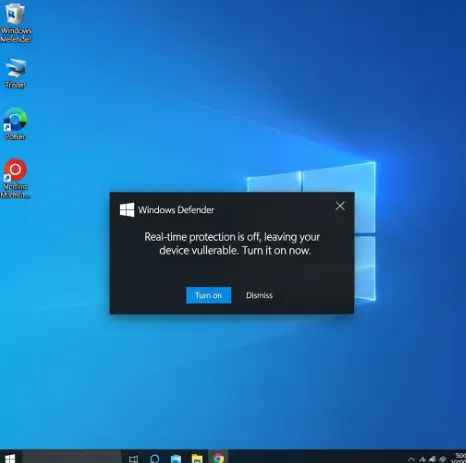
1. 기본 설정 확인: 실시간 감시 옵션 활성화 점검
가장 먼저 확인해야 할 것은 실시간 감시 옵션이 켜져 있는지 여부입니다.
- Windows Defender (또는 Windows 보안)를 실행합니다.
- 설정 메뉴에서 ‘실시간 감시’ 옵션을 찾습니다.
- ⚠️ 옵션이 비활성화되어 있다면, 즉시 켜서 컴퓨터를 위험으로부터 보호하세요.
- 혹시 이상하게 변경된 설정은 없는지 꼼꼼히 살펴보는 것이 문제 해결의 첫걸음입니다.
2. 소프트웨어 간 충돌 문제 해결
다른 보안 프로그램이 Windows Defender와 충돌하여 기능이 오작동할 수 있습니다.
- 동시에 여러 보안 프로그램 (타사 백신 등)이 설치되어 있다면, 이들이 서로 방해할 가능성이 높습니다.
- 💡 해결책: 사용하고자 하는 하나의 보안 프로그램만 남기고, 다른 프로그램은 제거하는 것이 좋습니다.
3. Windows 업데이트 확인 및 적용
소프트웨어 문제는 종종 오래된 버전 때문에 발생합니다. Windows Defender가 최신 상태를 유지하도록 업데이트를 점검하는 것이 중요합니다.
- 시스템 설정에서 업데이트 내역을 확인합니다.
- 필요한 경우 Windows 업데이트를 수동으로 적용합니다.
- 📝 주기적인 업데이트 체크는 컴퓨터 보안과 성능 유지에 필수적인 습관입니다.

4. 특정 프로그램 실행 문제: ‘제외 목록’ 활용
Windows Defender가 특정 프로그램을 ‘위험’하다고 오판단하여 실행을 막는 경우가 있습니다.
- 신뢰할 수 있는 프로그램이라고 판단되면, Defender의 제외 목록에 해당 프로그램을 추가하여 실행을 허용할 수 있습니다.
- ⚠️ 주의: 보호를 위한 설정 활동이므로, 신뢰할 수 없는 프로그램은 절대 제외 목록에 추가해서는 안 됩니다.
5. 최종 조치: Windows Defender 재설정 및 그룹 정책 점검
앞선 조치들로도 문제가 해결되지 않는다면, 다음 방법을 시도해볼 수 있습니다.
- Windows Defender 재설정: 설정 메뉴에서 ‘복구’ 또는 ‘재설정’ 옵션을 찾아 실행합니다.
- 그룹 정책 점검: 일반 사용자들이 쉽게 넘길 수 있는 부분이지만, 그룹 정책 설정이 Defender의 기능에 영향을 미칠 수 있으므로 관련 설정을 확인하고 필요에 따라 조치합니다.
결론적으로 Windows Defender의 실시간 감시 기능 오류는 대부분 기본 설정, 충돌하는 소프트웨어, 또는 업데이트 누락으로 인해 발생합니다. 위의 단계들을 차례로 점검하고 조치한다면, 컴퓨터의 방어 기능을 다시 정상적으로 활성화하고 안전하게 사용할 수 있을 것입니다.
자주 묻는 질문
Windows Defender의 실시간 감시 기능이 꺼진 이유는?
주로 설정에서 비활성화되었거나, 다른 보안 소프트웨어와의 충돌 때문일 수 있어요.
실시간 감시를 다시 켜려면 어떻게 해야 해?
Windows Defender 설정으로 들어가서 ‘실시간 감시’ 옵션을 활성화하면 돼요.
다른 보안 소프트웨어가 발견되니 확인이 필요해요, 어떻게 하지?
타 보안 프로그램이 설치 되어 있다면, 하나를 삭제하고 Windows Defender만 사용해 보세요. 충돌 문제를 피할 수 있어요.